Como instalar o KiCad no Ubuntu Linux
Instalando o KiCad EDA no Ubuntu Linux
O KiCad é uma suite de software de código aberto utilizado para projetos de circuitos eletrônicos (EDA – Electronic Design Automation). Com ele, podemos criar diagramas esquemáticos de circuitos eletrônicos e convertê-los para diagramas de placas de circuito impresso (PCB / Printed Circuit Board).
Neste tutorial vamos mostrar como realizar sua instalação no Ubuntu Linux a partir de um repositório PPA. A versão mais recente, na data de criação do artigo, é a 4.04.
O site oficial do projeto é o www.kicad-pcb.org, onde voê pode obter instaladores para diversos sistemas operacionais, como Windows, Mac OS X, e várias distribuições Linux, como Debian, Arch Linux, Fedora, openSUSE e, claro, Ubuntu – nosso foco aqui.
Instalação
Para instalar o KiCad via PPA você pode optar por um dos métodos a seguir:
- Usando o Gerenciador de Software do Ubuntu
- Via Terminal
Vamos instalá-lo via Terminal, que, na minha opinião, é o método mais rápido e fácil.
Para isso, siga os passos seguintes:
1 – Abra o terminal do Ubuntu (combinação de teclas Ctrl + Alt + t)
2 – Adicione o repositório do KiCad executando o comando a seguir no terminal (pressione enter após digitá-lo):
sudo add-apt-repository --yes ppa:js-reynaud/kicad-4
3 – Atualize a lista de pacotes do sistema com o comando seguinte:
sudo apt update
4- Realize a instalação do software executando o comando abaixo (provavelmente será requisitada sua senha):
sudo apt install kicad
5 – Aguarde enquanto o software é baixado e instalado (pode levar alguns minutos).
6 – Após o término da instalação, feche o terminal e abra o lançador do Ubuntu. Digite “KiCad” na caixa de busca e clique no ícone so programa para abri-lo:
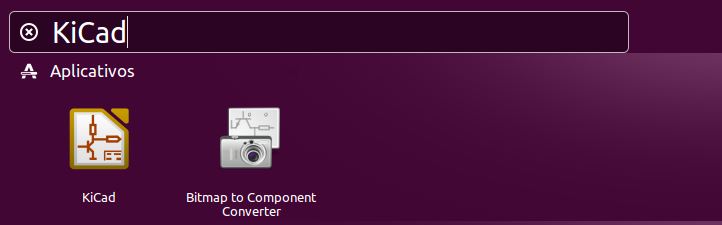
7 – Feito! KiCad EDA instalado com sucesso n Ubuntu Linux. Veja a tela inicial do programa na figura a seguir:

Você pode criar um novo projeto a partir do menu File -> New Project, ou usando o atalho de teclado Ctrl + n.
É isso aí! Software instalado com sucesso. Nos próximos tutoriais vamos mostrar como criar projetos utilizando o KiCad, incluindo o uso de todas as ferramentas pertencentes à suite, como o Pcbnew (gerador de layout de PCB), Gerbview (visualizador Gerber) e o Eeschema (editor de esquemáticos), entre outros.
Até mais!





Escreva um comentário